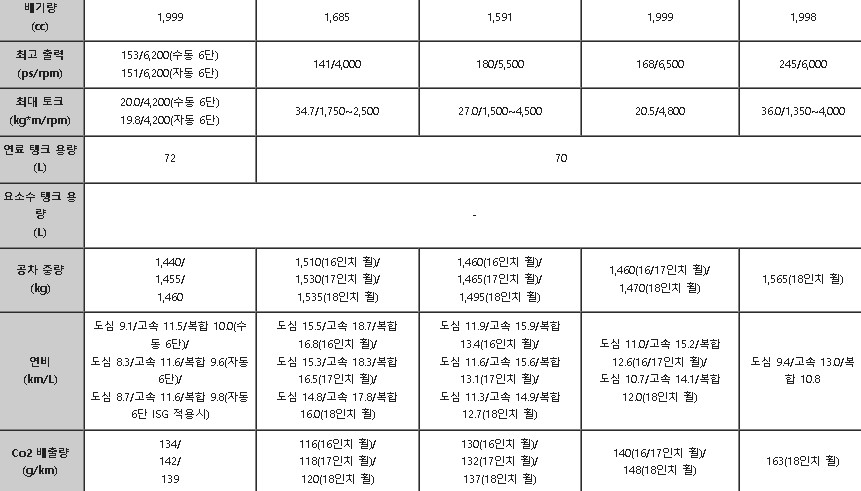(앱테크) 토스뱅크 포인트 통장으로 현금 인출 성공~
스마트폰을 이용하시는 분이라면 만보기 앱테크
많이들 해보셨을 겁니다.
정말 건강과 함께 재테크도 할수 있어서 많은 분들에게
인기를 끌고 있는데요.
오늘은 그중에서도 토스뱅크에서 차곡차고 쌓은 포인트를
통장으로 현금 인출하는 방법을 공유해 보도록 하겠습니다.

(앱테크) 토스뱅크 포인트 통장으로 현금 인출 성공~
제가 스마트폰을 사용하면서 모은 포인트 입니다. ㅋㅋ
복권, 걷기, 10원 받기 다양한 이벤트를 활용해서 보통 3개월 정도면
이만큼 모을수 있는것 같습니다.
포인트를 누르시면 이제부터 (앱테크) 토스뱅크 포인트 통장으로
현금을 인출 할수 있습니다.

위에 출금 보이시죠?
저곳을 누르시면 포인트를 현금으로 인출 가능합니다.
토스뱅크로 인출후 다른 은행 계좌로도 송금할수 있습니다.
이렇게 하다보니 자연스럽게 앱 사용시간이 늘어나고 있기는 합니다. ㅋ
이것저것 사용하면서 편리한 기능도 있고 잘 만들었네~
이러면서 스마트폰 사용을 하고 있답니다. ㅋㅋ

여기서는 현금 인출할 금액을 입력해봤습니다.
많이 모은 다음에 한번 인출해 보시면 정말 (앱테크) 토스뱅크 포인트 통장으로
현금 인출 한번 해보시면 꿀맛 입니다. ^^

아~ 이게 무엇이냐.....
토스뱅크 포인트를 통장 현금으로 인출시 수수료 10%
인출 출금 수수료가 부과됩니다. ㅜ.ㅜ
하지만 그래도 이게 어디야!!!
스마트폰 만보기 재테크로 이정도는 기분좋게 사용을 해야죠~
그럼 이제 출금을 합니다~ ㅋ

출금 수수료 10%를 납부하고
계좌를 확인후 (앱테크) 토스뱅크 포인트 통장으로 현금 인출 성공~
그러면 이제 내 토스뱅크 통장으로 잘 입금이 되었는지 확인해 봐야겠죠?

출금액 포인트 , 은행 계좌번호 다시한번 확인을 합니다.

인출할때쯤 되니까 포인트 사용처도 한번 알려주네요.
하지만 무엇보다 그냥 포인트를 현금으로 인출하는게 좋기는 합니다. ㅋㅋ
물론 이모티콘 상품권으로 교환하거나 그냥써도 되기는 하지만...
그리고 남은 포인트가 표시가 되네요.
이제 다시 열심히 토스뱅크 포인트를 적립, 모아야 될것 같습니다.

토스뱅크 통장으로 이동을 해서 보니 토스포인트가 현금으로
인출 출금 수수료 10% 빼고 입금이 되었습니다.
여러분도 스마트폰 앱테크 토스뱅크(계좌번호) 포인트 통장으로
현금 인출 성공~ 직접 한번 해보시기 바랍니다.
건강도 챙기고 포인트도 쌓고~ 꿩먹고 알먹고!
모두모두 좋은 기능~ 빨리 사용해보세요. ^^
'경제' 카테고리의 다른 글
| 단독 전원주택 (분양) 시공후 외장재 자재 관리 방법~ (1) | 2024.03.17 |
|---|---|
| 경차 주유 할인 카드~ (유류세 환급액/연간한도) (0) | 2024.03.08 |
| 커피/통신/교통 특화~ 삼성카드 taptap O 할인 혜택 (2) | 2024.02.21 |
| 현대카드 결제일별 카드 이용기간 (결제일 변경) (0) | 2024.01.12 |
| 자동차 공인연비(복합연비)와 실제연비(실연비) 왜 다를까? 계산법~ (1) | 2024.01.08 |